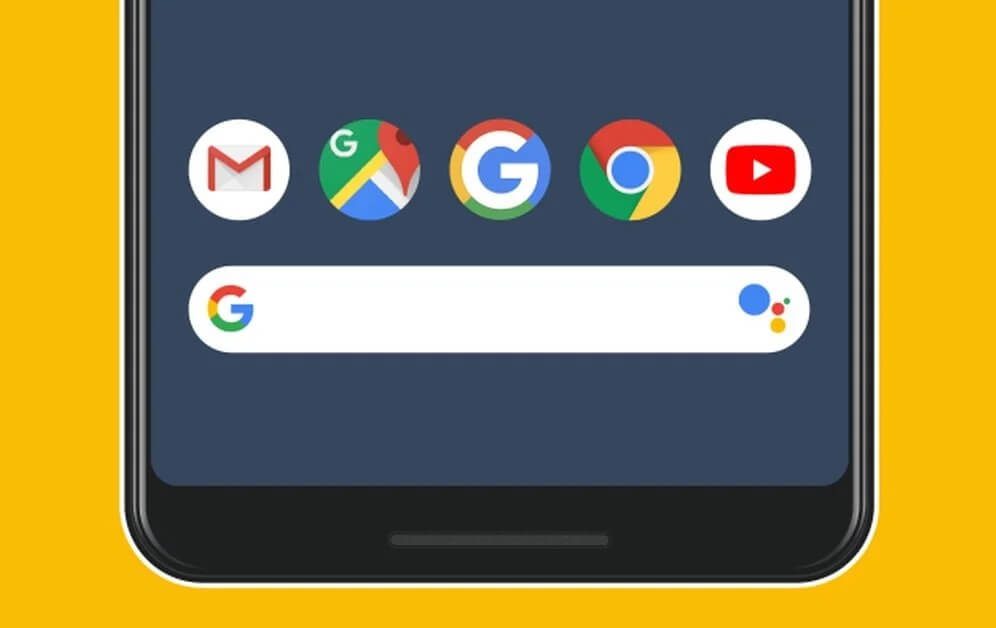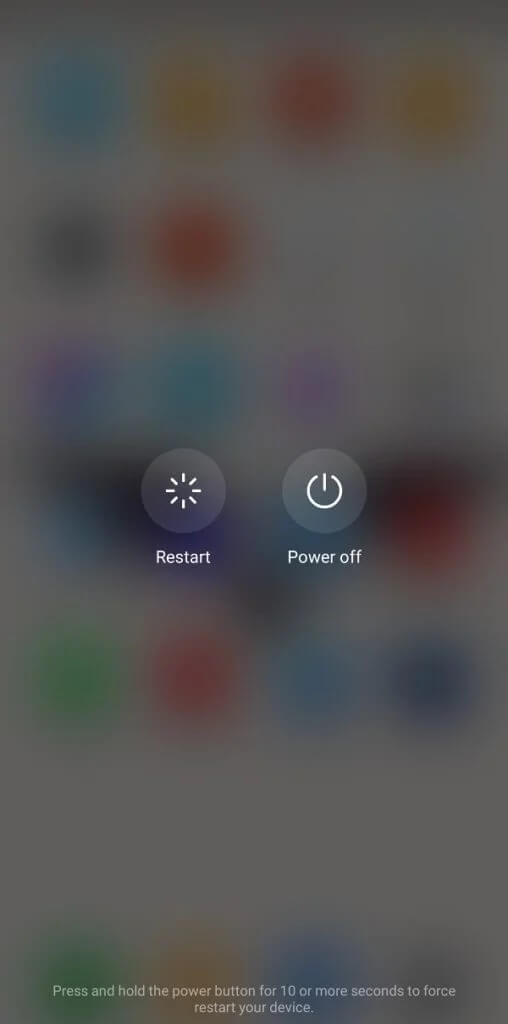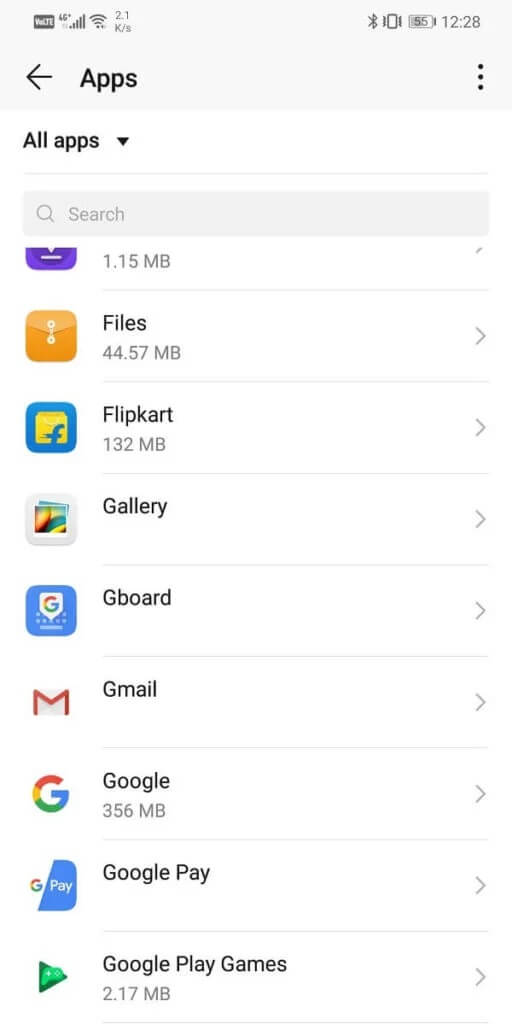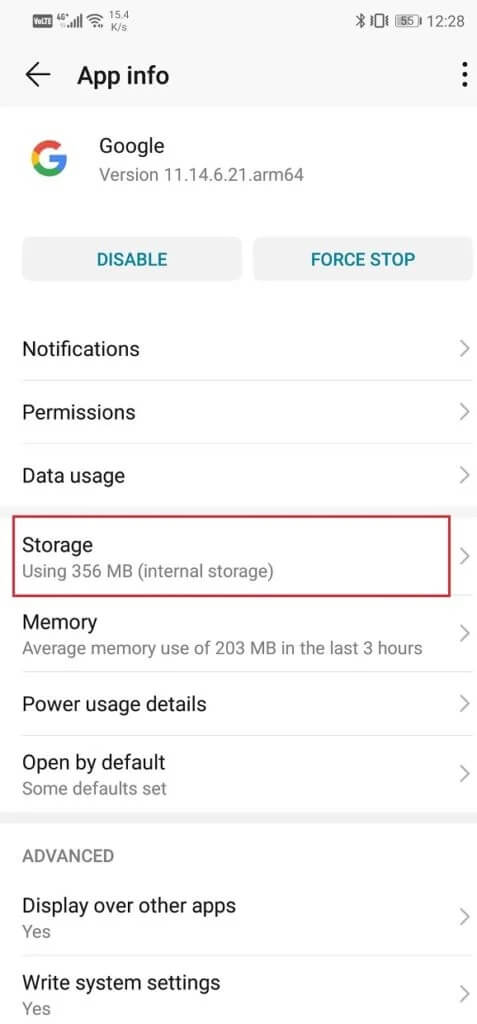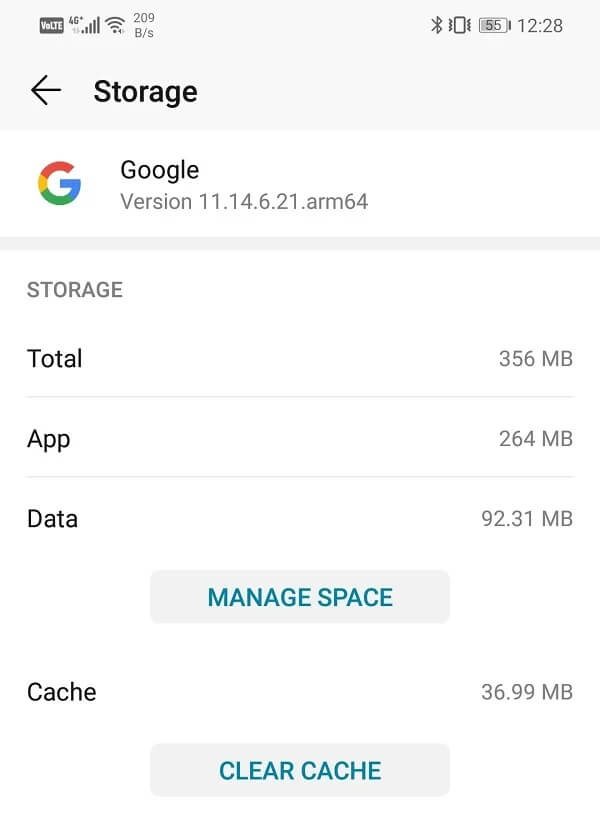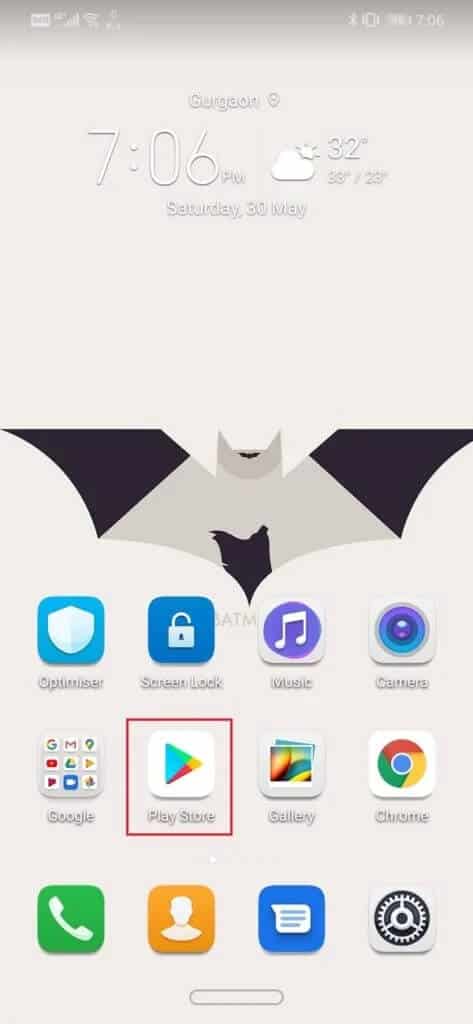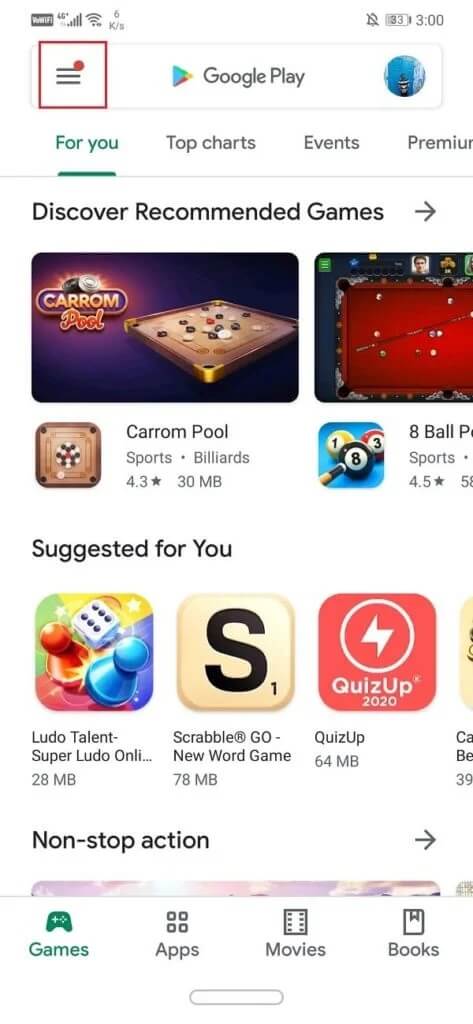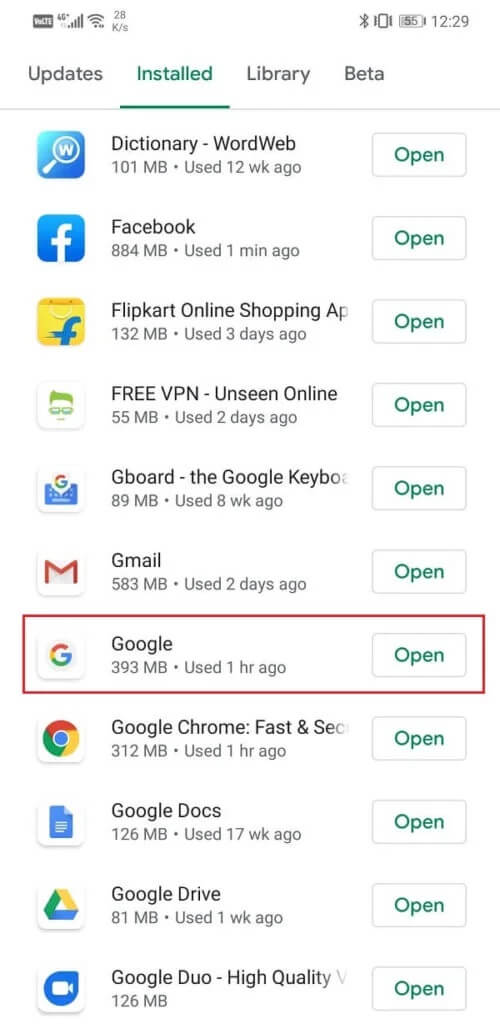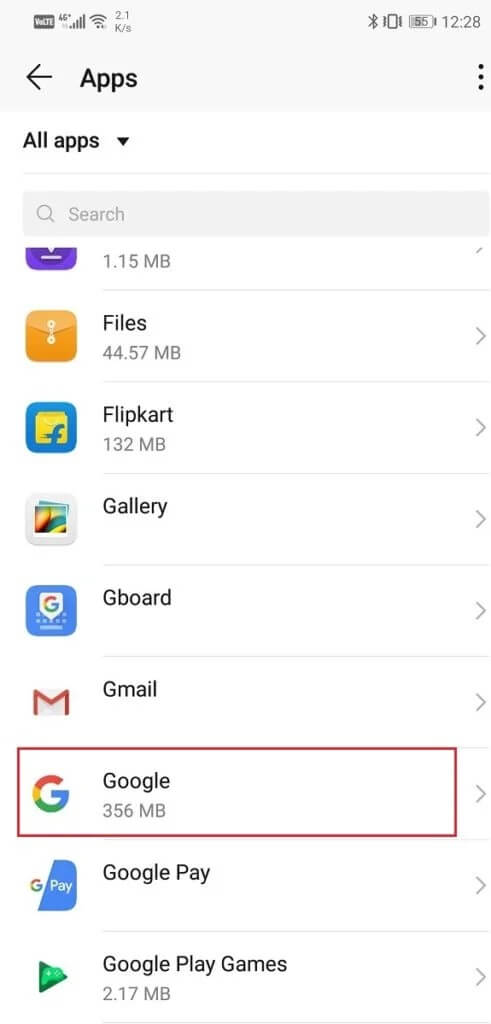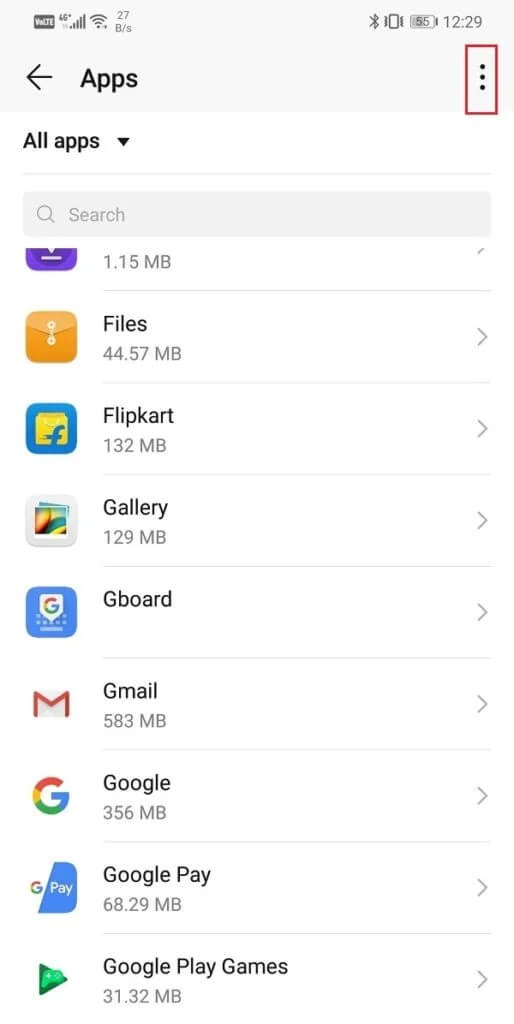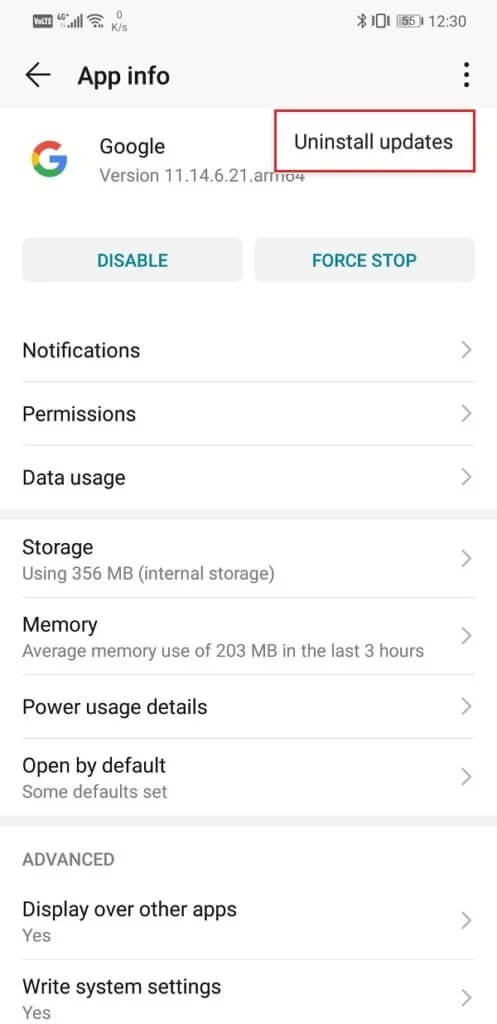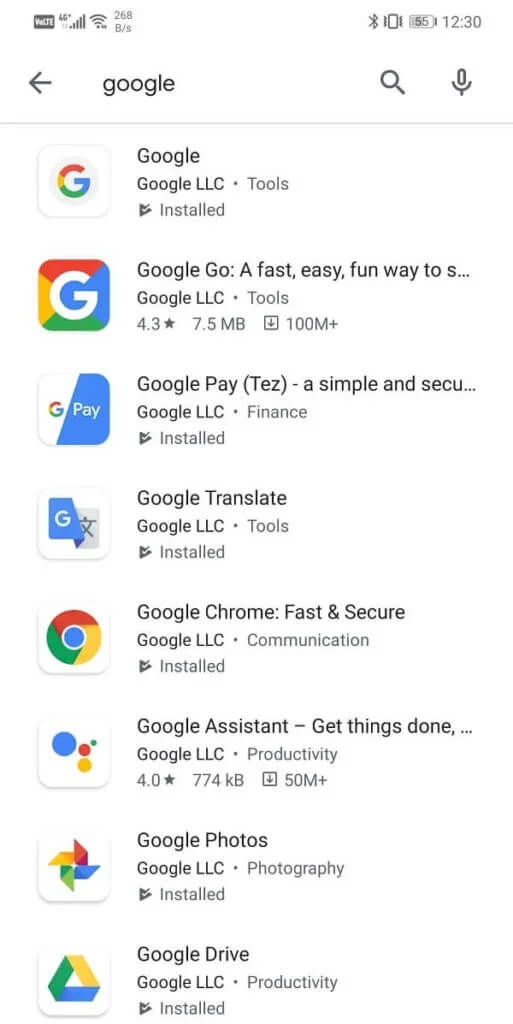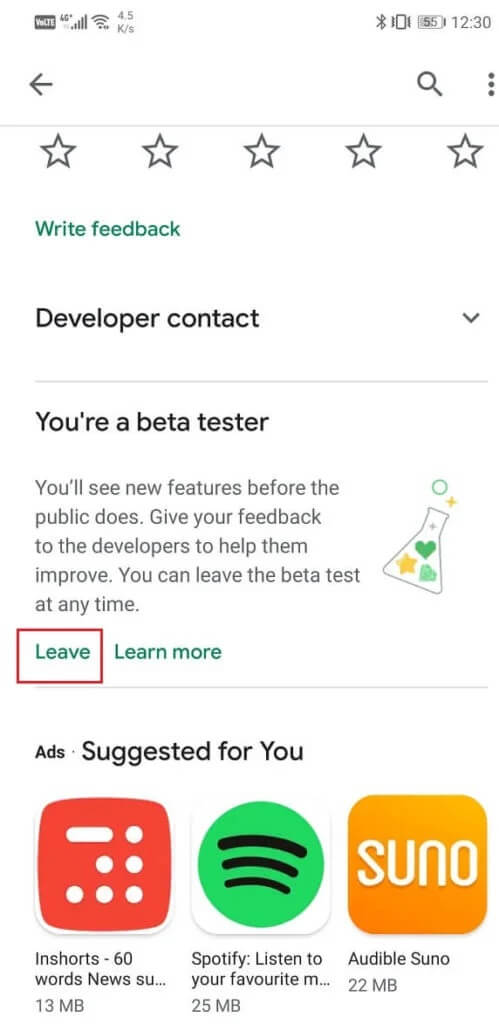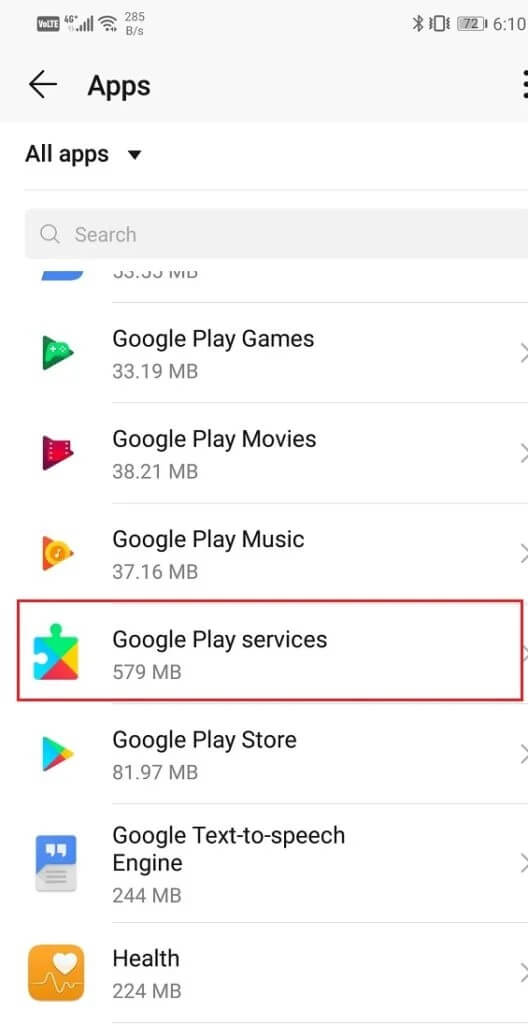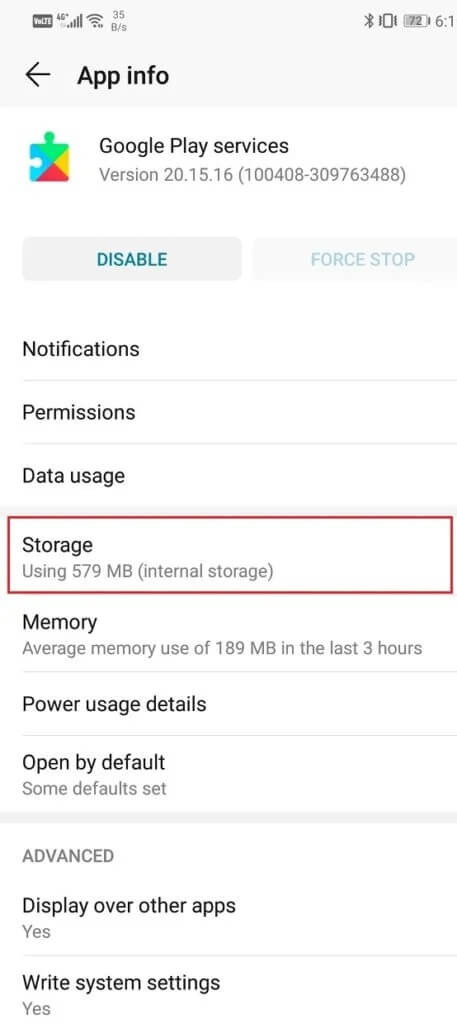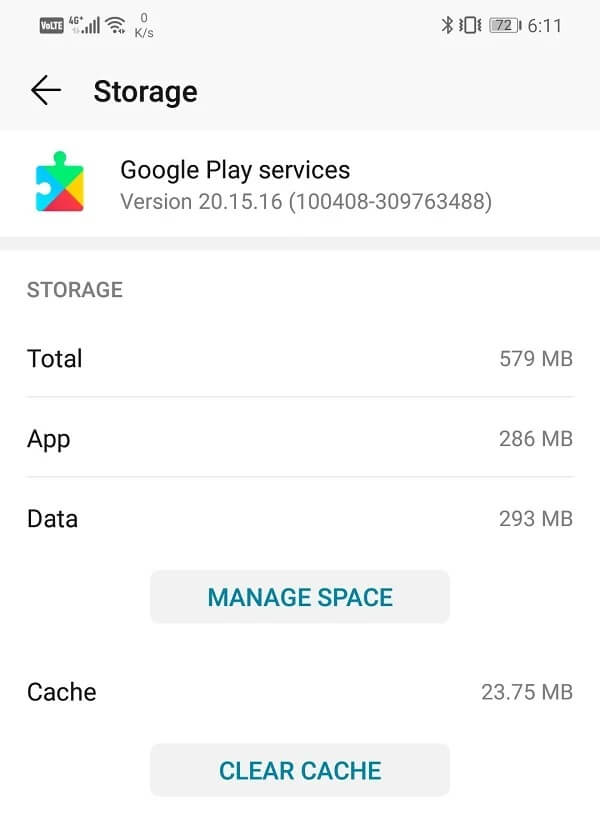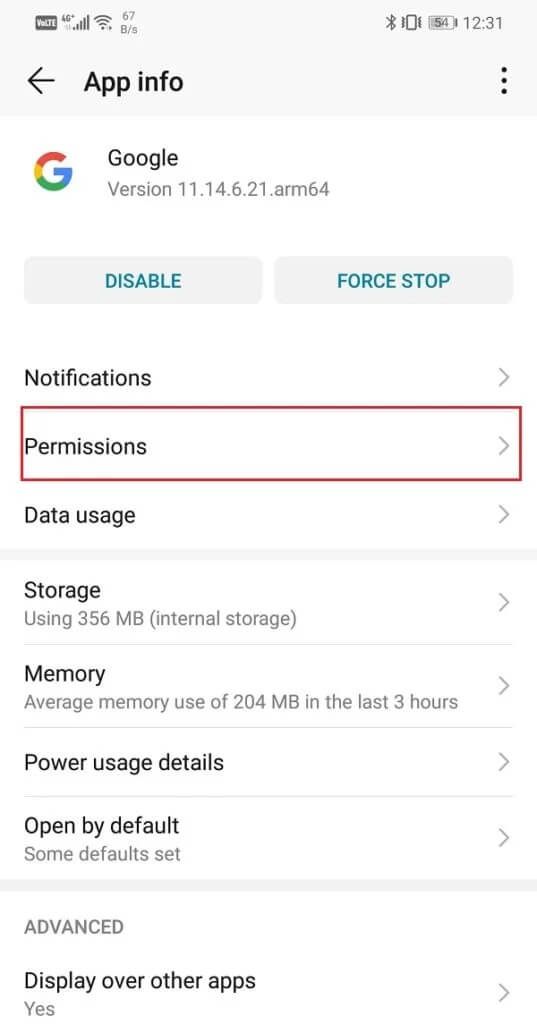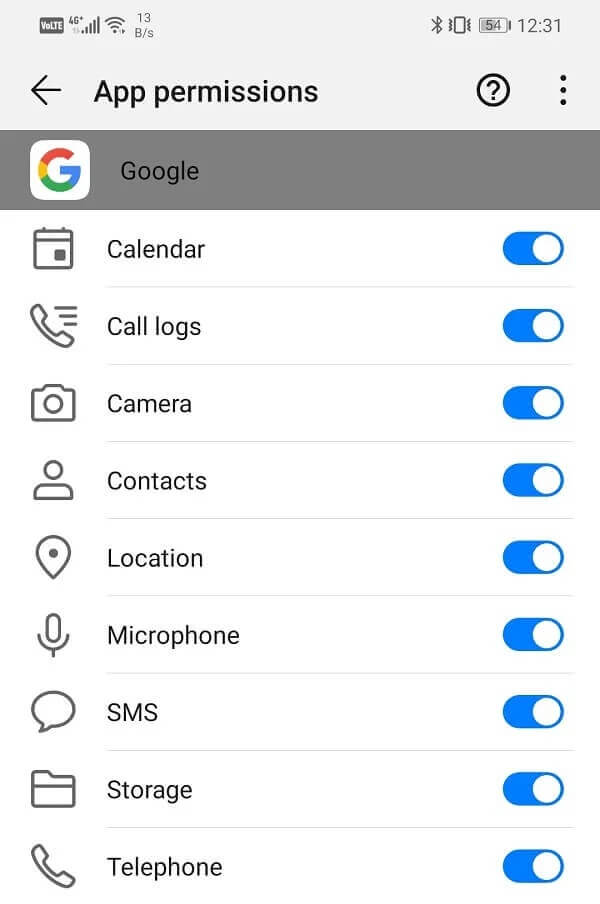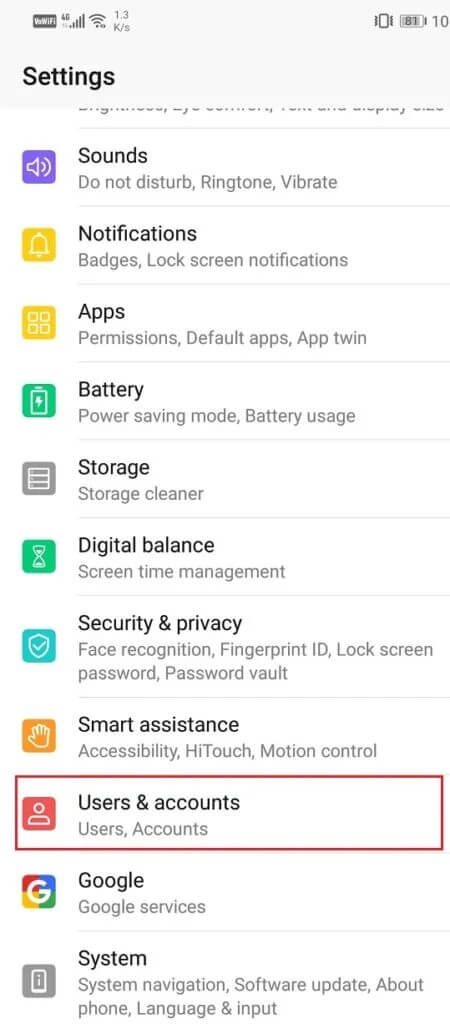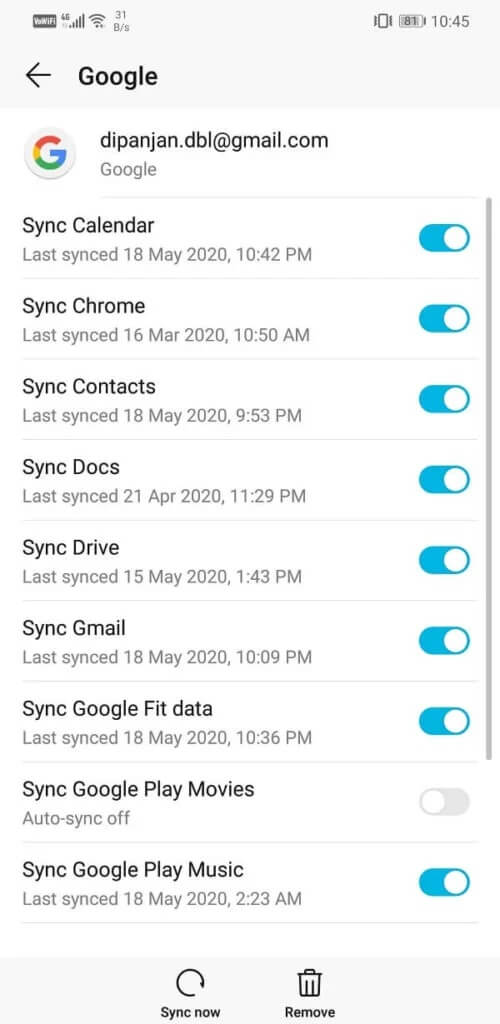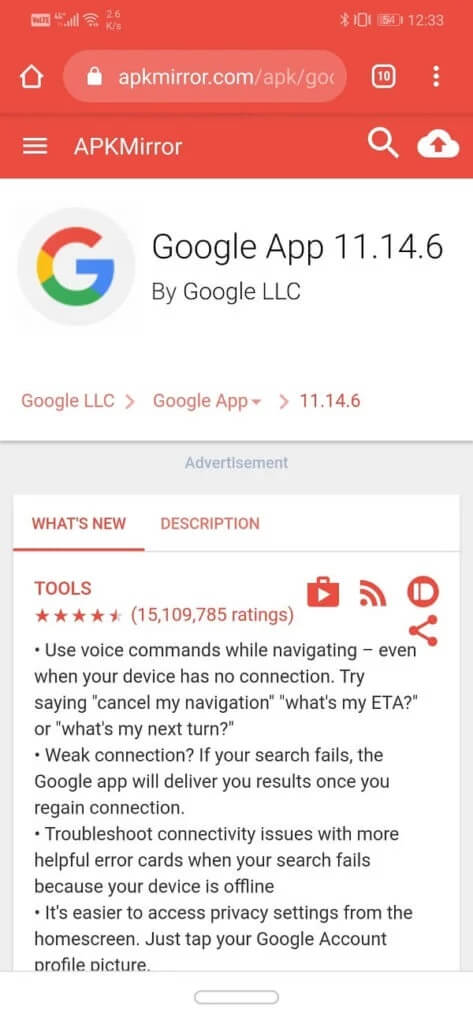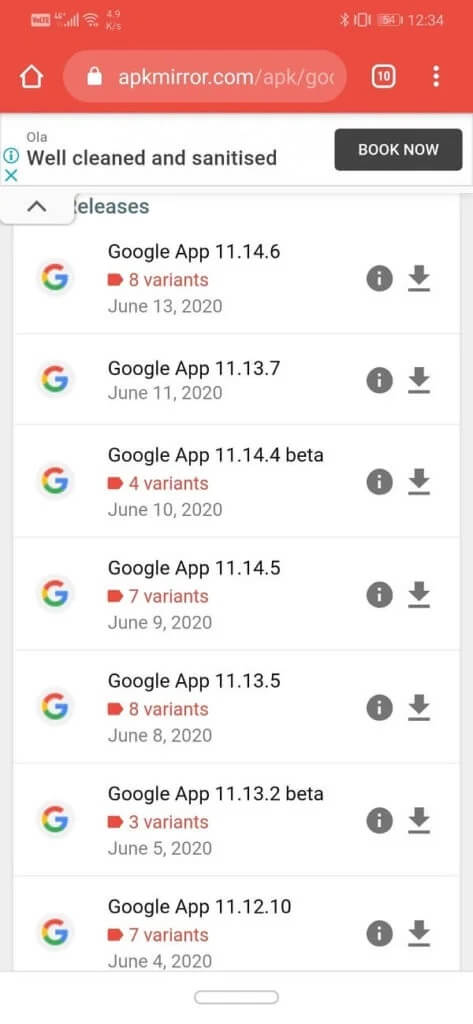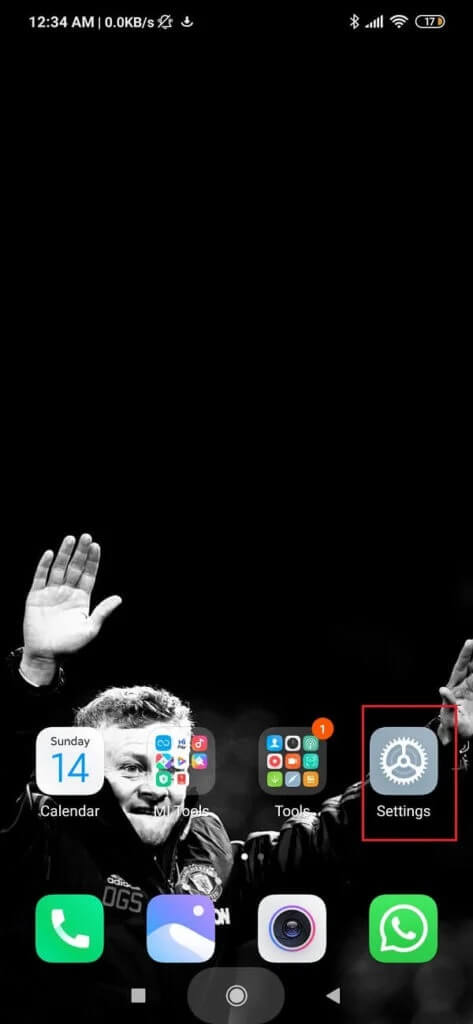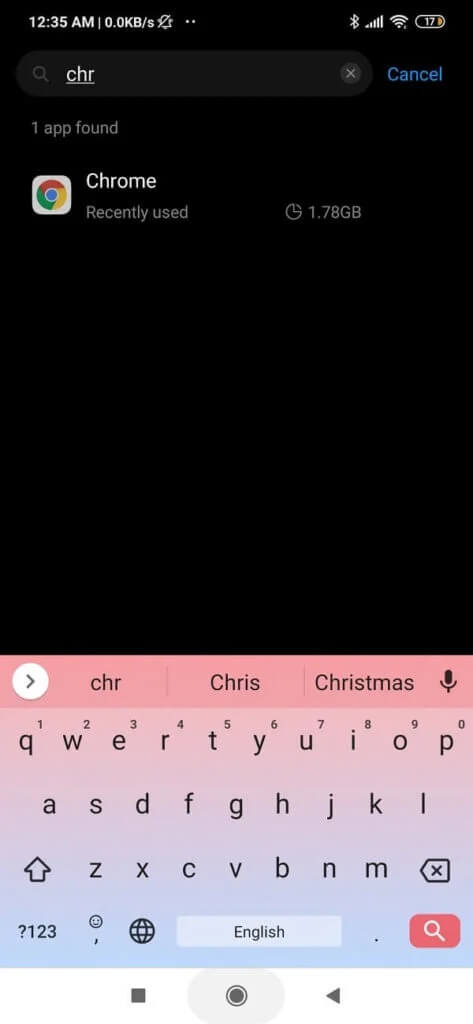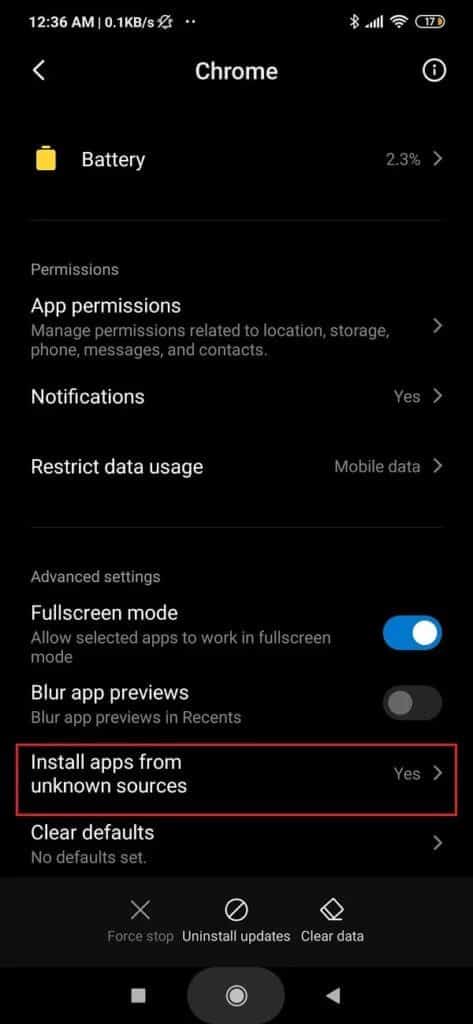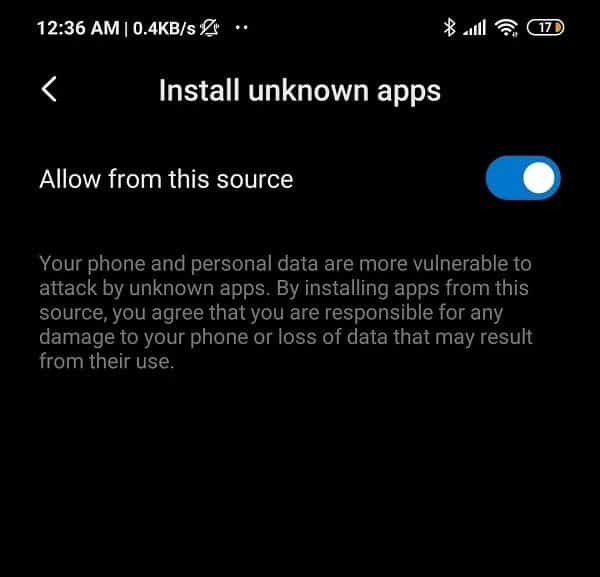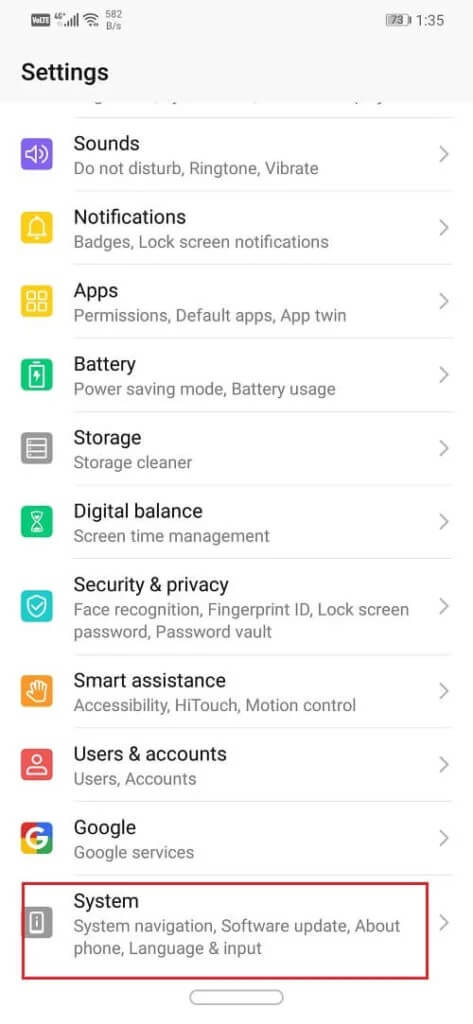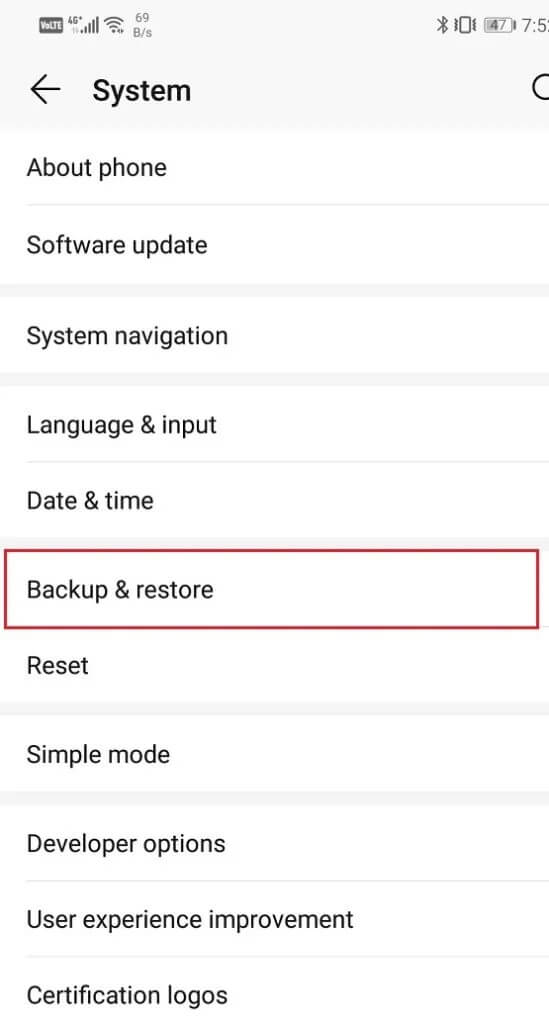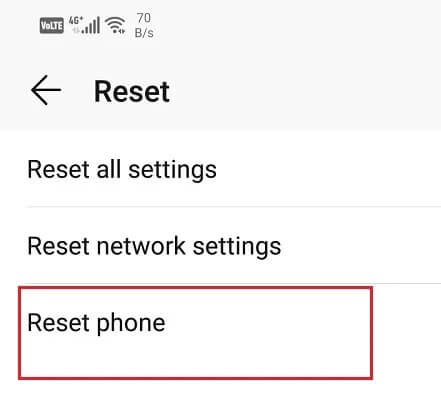Comment réparer l'application Google ne fonctionne pas sur Android
L'application Google fait partie intégrante d'Android et est préinstallée sur tous les appareils Android modernes. Si vous utilisez Android 8.0 ou supérieur, vous devez connaître cette application Google utile et puissante. Ses services multidimensionnels incluent un moteur de recherche, un assistant personnel alimenté par l'IA, un fil d'actualité, des mises à jour, un podcast, etc. L'appli Google collecte les données de votre appareil avec votre permission. Des données telles que l'historique de recherche, les enregistrements audio, les données de l'application et les informations de contact. Cela permet à Google de vous fournir des services personnalisés. Par exemple, le volet Google Flux (le volet le plus à gauche de votre écran d'accueil) est mis à jour avec des articles d'actualité qui vous concernent, l'Assistant continue de s'améliorer et de mieux comprendre votre voix et votre ton, et vos résultats de recherche sont affinés afin que vous trouviez ce que vous cherchez. à la recherche de plus rapide et plus facile.
Tous ces services sont fournis par une seule application. Il est impossible d'imaginer utiliser Android sans lui. Cela dit, cela devient vraiment frustrant lorsque l'application Google ou l'un de ses services tels que l'Assistant ou la barre de recherche rapide cesse de fonctionner. C'est difficile à croire, mais même l'application Google peut parfois planter en raison de bugs ou de bogues. Ces vulnérabilités seront probablement supprimées lors de la prochaine mise à jour, mais d'ici là, il y a un certain nombre de choses que vous pouvez essayer pour résoudre le problème. Dans cet article, nous énumérerons une série de solutions pouvant résoudre le problème de non-fonctionnement de l'application Google.
Correction de l'application Google ne fonctionnant pas sur Android
1. Redémarrez votre appareil
Une solution simple et efficace à tout appareil électronique consiste à l'éteindre puis à le rallumer. Bien que cela puisse sembler très mystérieux, le redémarrage de votre Android résout souvent de nombreux problèmes, et cela vaut la peine d'essayer. Le redémarrage de votre téléphone permettra à Android de résoudre le bogue qui pourrait être responsable du problème. Appuyez et maintenez le bouton d'alimentation jusqu'à ce que le menu d'alimentation apparaisse et cliquez sur l'option Redémarrer / Redémarrer. Une fois le téléphone redémarré, vérifiez si le problème persiste.
2. Effacez le cache et les données de l'application Google
Chaque application, y compris l'application Google, stocke certaines données sous la forme de fichiers cache. Ces fichiers sont utilisés pour enregistrer différents types d'informations et de données. Ces données peuvent se présenter sous la forme d'images, de fichiers texte, de lignes de code et également d'autres fichiers multimédias. La nature des données stockées dans ces fichiers varie d'une application à l'autre. Les applications créent des fichiers cache pour réduire le temps de chargement/démarrage. Certaines données de base sont enregistrées afin que lorsque vous l'ouvrez, l'application puisse afficher rapidement quelque chose. Cependant, il arrive que les fichiers de cache restants soient corrompus et provoquent le blocage de l'application Google. Lorsque vous rencontrez le problème de l'application Google qui ne fonctionne pas, vous pouvez toujours essayer de vider le cache et les données de l'application. Suivez ces étapes pour effacer le cache et les fichiers de données de l'appli Google :
1. Aller à Les paramètres de votre téléphone Appuyez ensuite sur une option Les applications.
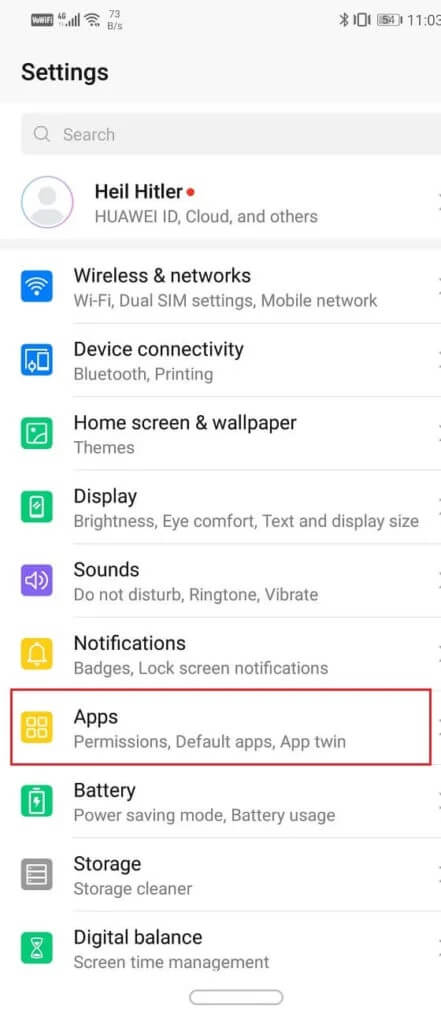
2. Maintenant, sélectionnez Nettoyer Google De la liste Applications.
3 Maintenant, cliquez sur une option Stockage.
4. Vous verrez maintenant des options Effacer les données et vider le cache. Clique sur Boutons impliqués , Et les fichiers mentionnés seront supprimés.
5. Maintenant, quittez les paramètres et essayez à nouveau d'utiliser l'application Google et voyez si le problème persiste.
3. Rechercher des mises à jour
La prochaine chose que vous pouvez faire est de mettre à jour votre application. Quel que soit le problème que vous rencontrez, sa mise à jour depuis le Play Store peut le résoudre. Une simple mise à jour de l'application résout souvent le problème car la mise à jour peut être accompagnée de corrections de bogues pour résoudre le problème.
1. Aller à Play Store.
2. En haut à gauche, vous trouverez trois lignes horizontales. Clique dessus. Après cela, cliquez sur une option "Mes applications et mes jeux."
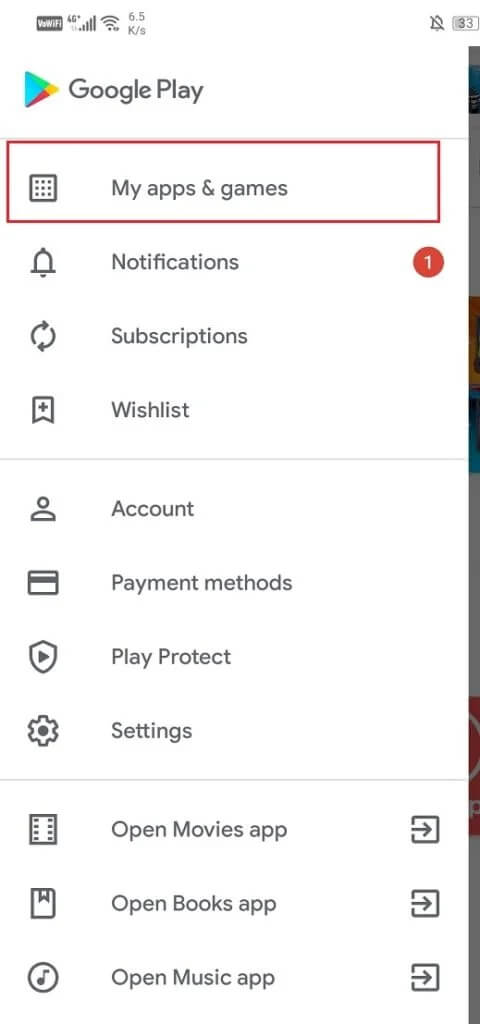
3. je cherche Nettoyer Google Et vérifiez si des mises à jour sont en attente.
4. Si oui, cliquez sur le bouton Mettre.
5. Une fois l'application mise à jour, essayez de l'utiliser à nouveau et vérifiez si elle fonctionne correctement ou non.
4. Désinstaller les mises à jour
Si la méthode ci-dessus ne fonctionne pas, vous devez supprimer L'application et l'installer à nouveau. Cependant, il y a de petites complications. S'il s'agissait de n'importe quelle autre application, vous auriez pu simplement désinstaller L'application, puis la réinstaller plus tard. Cependant, l'application Google est une application système et vous ne pouvez pas la désinstaller. La seule chose que vous pouvez faire est de désinstaller les mises à jour de l'application. Cela laissera la version originale de l'application Google qui a été installée sur votre appareil par le fabricant. Suivez les étapes ci-dessous pour savoir comment :
1. Ouvrir Paramètres Sur votre téléphone, puis sélectionnez Option d'applications.
2. Maintenant, sélectionnez Nettoyer Google من Liste des applications.
3. En haut à droite de l'écran, vous pouvez voir trois points verticaux. Clique dessus.
4. Enfin, appuyez sur le bouton Désinstallez les mises à jour.
5. Maintenant, vous devrez peut-être redémarrer votre appareil par la suite.
6. Lorsque l'appareil redémarre, essayez à nouveau d'utiliser l'appli Google.
7. Il peut vous être demandé de mettre à jour L'application vers la dernière version. Faites cela, et cela résoudra l'application Google qui ne fonctionne pas sur le problème Android.
5. Quittez le programme bêta de l'application Google
Certaines applications sur le Play Store Rejoignez le programme bêta de cette application. Si vous vous y êtes inscrit, vous serez parmi les premiers à recevoir une mise à jour. Cela signifie que vous serez parmi les rares à utiliser la nouvelle version avant qu'elle ne soit mise à la disposition du grand public. Il permet aux applications de collecter des commentaires, des rapports d'état et de déterminer s'il y a un problème avec l'application. Bien que recevoir les premières mises à jour soit intéressant, cela peut être un peu instable. Il est possible que l'erreur que vous rencontrez avec l'application Google soit causée par une version bêta boguée. La solution simple à ce problème consiste à quitter le logiciel bêta de l'application Google. Suivez les étapes ci-dessous pour découvrir comment:
1. Aller à Play Store.
2. Maintenant , Tapez google Dans la barre de recherche et appuyez sur Entrer.
3. Ensuite, faites défiler vers le bas et sous le "Vous êtes en version bêta«Vous trouverez un choix Départ. Cliquez dessus.
4. Cela prendra deux minutes. Une fois terminé, mettez à jour L'application si une mise à jour est disponible.
6. Effacez le cache et les données des services Google Play
Les services Google Play sont une partie très importante du cadre Android. C'est un composant essentiel qui est nécessaire pour exécuter toutes les applications installées à partir du Google Play Store ainsi que les applications qui nécessitent que vous enregistriez Entrée avec votre compte Google. Le bon fonctionnement de l'application Google dépend des services Google Play. Donc, si vous rencontrez le problème de l'application Google qui ne fonctionne pas, vider le cache et les fichiers de données des services Google Play peut faire l'affaire. Suivez les étapes ci-dessous pour savoir comment :
1. vas au Les paramètres de votre téléphone. Puis cliquez sur Option d'applications.
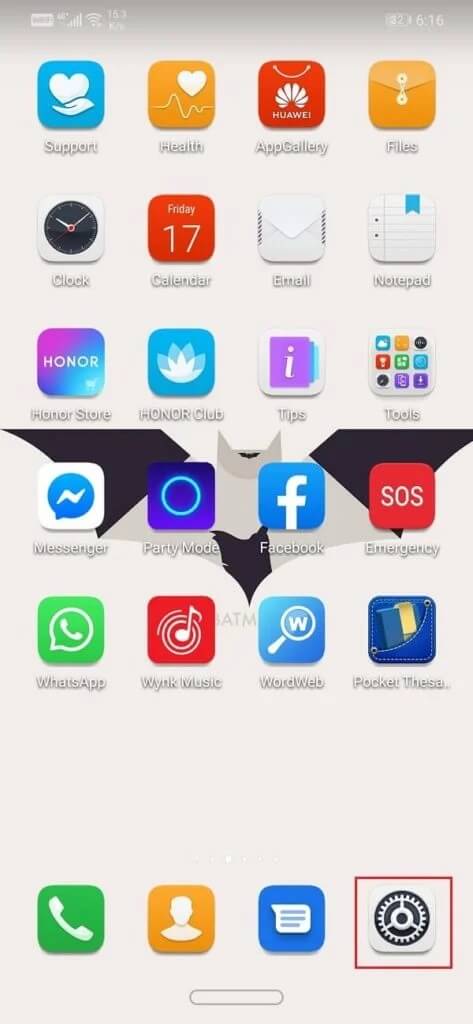
2. Maintenant, sélectionnez Services Google Play من Liste des applications.
3. Maintenant, cliquez Option de stockage.
4. Vous verrez maintenant les options Effacer les données et Effacer le cache. Cliquez sur les boutons respectifs et les fichiers mentionnés seront supprimés.
5. Maintenant, sortez des paramètres et essayez à nouveau d'utiliser l'application Google et voyez si vous pouvez résoudre le problème de l'application Google qui ne fonctionne pas sur le problème Android.
7. Vérifiez les autorisations de l'application
Même si l'application Google est une application système et dispose par défaut de toutes les autorisations nécessaires, il n'y a aucun mal à vérifier à nouveau. Il est fort possible que les plantages de L'application soient causés par un manque d'autorisations accordées à l'application. Suivez les étapes ci-dessous pour vérifier les autorisations de l'application Google et autoriser toute demande d'autorisation qui aurait pu être refusée par le passé.
1. Ouvrir Les paramètres de votre téléphone.
2. Clique sur Option d'applications.
3. Maintenant, sélectionnez Nettoyer Google De la liste Les applications.
4. Après cela, cliquez sur Option d'autorisations.
5. Assurez-vous d'activer Toutes les autorisations requises.
8. Déconnectez-vous de votre compte Google et enregistrez à nouveau Entrée
Parfois, le problème peut être résolu en vous déconnectant puis en enregistrant Entrée sur votre compte. C'est un processus simple, et tout ce que vous avez à faire est de suivre les étapes ci-dessous pour supprimer votre compte Google.
1. Ouvrir Paramètres Sur ton téléphone
2. Maintenant, appuyez sur une option Utilisateurs et comptes.
3. Dans le menu sélectionné, appuyez sur Icône Google.
4. Maintenant, cliquez sur le bouton "SupprimerAu bas de l'écran.
5. Préparé Allumez votre téléphone Après cela.
6. Répéter Les étapes mentionnées Ci-dessus, pour accéder aux paramètres de l'utilisateur et du compte, puis cliquez sur l'option pour ajouter un compte.
7. Maintenant, sélectionnez Google Entrez ensuite les données Approbation d'enregistrement d'entrée pour votre compte.
8. Une fois la configuration terminée, essayez à nouveau d'utiliser l'application Google et vérifiez si elle continue.
9. Restaurer une ancienne version à l'aide de l'APK
Comme mentionné précédemment, une nouvelle mise à jour contient parfois des bogues et des problèmes, ce qui entraîne le plantage de l'application et même le plantage. Au lieu d'attendre une nouvelle mise à jour qui pourrait prendre des semaines, vous pouvez rétrograder vers une ancienne version stable. Cependant, la seule façon de le faire est d'utiliser un fichier APK. Suivez les étapes ci-dessous pour savoir comment réparer l'application Google qui ne fonctionne pas sur Android :
1. Tout d'abord, annulez Installer les mises à jour de l'applicationEn utilisant les étapes fournies précédemment.
2. Ensuite, téléchargez Fichier APK de l'application Google À partir de sites comme APKMirror.
3. Vous trouverez de nombreuses versions différentes de la même application sur APKMirror. Téléchargez une ancienne version de L'application, mais assurez-vous qu'elle n'a pas plus de XNUMX mois.
4. Une fois Téléchargez le fichier APK, Vous aurez besoin de Activer l'installation à partir de sources inconnues Avant d'installer l'APK sur votre appareil.
5. Pour ce faire, ouvrez Paramètres Et aller à Liste des applications.
6. Sélectionner Google Chrome Ou quel que soit le navigateur que vous avez utilisé pour télécharger le fichier APK.
7. Maintenant, sous les paramètres avancés, vous trouverez l'option Sources inconnues. Clique dessus.
8. Ici, basculez le commutateur sur ON pour activer l'installation des applications téléchargées à l'aide du navigateur Chrome.
9. Ensuite, appuyez sur le fichier APK téléchargé et installez-le sur votre appareil.
Vérifiez si vous pouvez réparer l'application Google qui ne fonctionne pas sur Android, sinon, passez à la méthode suivante.
10. Effectuer une réinitialisation d'usine
C'est le dernier recours que vous pouvez essayer si toutes les méthodes ci-dessus échouent. Si rien d'autre ne fonctionne, vous pouvez essayer de réinitialiser votre téléphone aux paramètres d'usine et voir si cela résout le problème. Le choix de la réinitialisation d'usine supprimera toutes les applications, données et autres données telles que les photos, les vidéos et la musique de votre téléphone. Pour cette raison, vous devez créer une sauvegarde avant de procéder à une réinitialisation d'usine. La plupart des téléphones vous demandent de sauvegarder vos données lorsque vous essayez de réinitialiser votre téléphone aux paramètres d'usine. Vous pouvez utiliser l'outil intégré pour effectuer une sauvegarde ou le faire manuellement. c'est ton choix.
1. vas au Paramètres Votre téléphone
2. Clique sur Onglet Système.
3. Si vous ne l'avez pas déjà fait Sauvegardez vos données Ensuite, appuyez sur l'option de sauvegarde de vos données pour enregistrer vos données sur Google Drive.
4. Ensuite, cliquez sur l'onglet Réinitialiser
5. Maintenant, cliquez sur une option Réinitialisez le téléphone.
6. Cela prendra du temps. Une fois que le téléphone a redémarré, essayez à nouveau d'utiliser l'application Google et voyez si elle fonctionne correctement.
J'espère que ce guide vous a été utile, car vous avez réussi à réparer l'application Google ne fonctionnant pas sur Android. Partagez cet article avec vos amis et aidez-les. Mentionnez également la méthode qui a fonctionné pour vous dans les commentaires.